Notes
L’accès à cette page nécessite une autorisation. Vous pouvez essayer de vous connecter ou de modifier des répertoires.
L’accès à cette page nécessite une autorisation. Vous pouvez essayer de modifier des répertoires.
Near Field Communication (NFC) dans les versions commerciales de Surface Pro 10 et Surface Pro 11th Edition 1 est conçu pour améliorer la sécurité et la commodité pour les utilisateurs. Il facilite l’authentification Microsoft Entra ID et compte Microsoft (MSA) via les normes FIDO 2.0, ce qui permet un accès et une connexion sécurisés. En outre, ces appareils sont capables de lire et d’écrire des balises NFC.
Bien que NFC sur Surface Pro puisse lire les informations stockées sur la bande magnétique d’un carte bancaire, il ne prend pas en charge les transactions de paiement.
Nous avons conçu NFC dans Surface Pro 10 et Surface Pro 11e édition pour les clients d’entreprise où les principales applications de la technologie NFC incluent l’authentification, le contrôle d’accès et l’échange d’informations. Ces cas d’usage sont fondamentaux dans les environnements qui exigent une sécurité renforcée et des opérations rationalisées, comme les lieux de travail et les établissements d’enseignement.
Remarque
La prise en charge NFC est disponible uniquement sur les versions commerciales Wi-Fi de Surface Pro 10 et Surface Pro 11e édition pour Entreprises. Les modèles 5G de Surface Pro 10 et Surface Pro 11e édition n’incluent pas la prise en charge NFC. La version Wi-Fi grand public de Surface Pro 11e édition n’inclut pas la prise en charge NFC.
S’authentifier avec NFC
Le lecteur NFC se trouve dans le cadre supérieur gauche de l’appareil, sous l’écran.
- Pour vous authentifier, alignez votre clé de sécurité NFC sur le centre du bouton Marche/Arrêt où se trouve l’antenne NFC.

Expériences des utilisateurs finaux prises en charge
Authentification de base
- Authentification de l’appareil : Vous pouvez vous connecter à un appareil en appuyant sur un badge ou une clé compatible NFC sur son lecteur NFC. Cette méthode est compatible avec les appareils qui prennent en charge NFC pour l’authentification, notamment la connexion Sécurité Windows Key et diverses applications qui offrent des fonctionnalités d’authentification unique (SSO).
- Authentification de l’application : Vous pouvez également vous connecter aux applications natives et web de la même façon, en appuyant sur un badge ou une touche compatible NFC sur le lecteur NFC. Cette fonctionnalité est disponible pour les applications qui utilisent NFC pour l’authentification, telles que les applications qui s’intègrent à Microsoft Entra ID et MSA.
- Authentification multifacteur (MFA) : Pour plus de sécurité, vous pouvez utiliser votre badge ou clé compatible NFC comme jeton d’authentification multifacteur. Appuyez simplement sur le lecteur NFC pour accéder en toute sécurité aux services et applications qui prennent en charge les clés NFC, y compris les applications Microsoft Entra ID, MSA et compatibles NFC.
Suivi des ressources
- Écriture de balises : Vous avez la possibilité d’écrire dans une balise NFC en l’appuyant sur le lecteur NFC de l’appareil, à l’aide d’applications logicielles qui prennent en charge cette fonctionnalité.
- Lecture de balise : Vous pouvez lire à partir d’une balise NFC en appuyant dessus sur le lecteur NFC de l’appareil. Bien qu’aucune autre application ne soit nécessaire pour lire les données à partir d’une balise NFC, il existe des solutions tierces qui peuvent améliorer cette expérience.
Imprivata Enterprise Access Management (EAM)
Les appareils Surface certifiés avec NFC intégré améliorent la sécurité et la productivité en fournissant un accès rapide et transparent aux stations de travail et applications Imprivata. Avec l’accès sans clic d’Imprivata, les utilisateurs peuvent appuyer sur leur badge compatible NFC pour se connecter ou se déconnecter de leur appareil Surface.
Les appareils Surface certifiés pour Imprivata sont les suivants :
- Surface Pro 11e édition, processeur Intel
- Surface Pro 10 entreprise, Wi-Fi uniquement
- Surface Go 4 pour les entreprises
Pour en savoir plus, consultez Surface pour l'entreprise appareils sont maintenant prêts pour l’imprivata.
Vérification de l’ID
- Lecture carte bancaire : vous pouvez appuyer sur votre carte bancaire compatible NFC sur l’appareil pour lire les informations à partir de celui-ci. Cette fonctionnalité nécessite un logiciel spécifique capable de lire les cartes bancaires ; en particulier, une application métier. (Comme indiqué précédemment, nfc sur Surface Pro 10 et Surface Pro 11e édition ne peut pas traiter les transactions financières.)
Prise en charge de l’orientation NFC
L’orientation NFC tire parti de la simplicité et de la commodité de la technologie NFC pour améliorer la façon dont les individus naviguent dans les espaces physiques. Cette fonctionnalité en fait un outil précieux pour améliorer l’expérience utilisateur, l’engagement et l’accessibilité. Les avantages courants de l’orientation incluent les scénarios suivants :
- Aide à la navigation : Les étiquettes NFC peuvent être placées aux points clés d’un bâtiment ou d’une zone extérieure. Par exemple, en appuyant sur votre appareil par rapport à une balise NFC, vous pouvez afficher une carte, des itinéraires ou des informations sur votre emplacement. Cette fonctionnalité peut vous aider à naviguer dans des espaces complexes tels que des hôpitaux, des musées, des universités ou des centres commerciaux.
- Accessibilité: L’orientation NFC peut améliorer l’accessibilité pour les personnes handicapées en fournissant des instructions audio, du contenu descriptif ou une assistance personnalisée en fonction des besoins de l’utilisateur lorsqu’il interagit avec des balises NFC.
- Accès aux informations : Au-delà des itinéraires, l’orientation NFC peut offrir des informations détaillées sur les produits d’un magasin, améliorant ainsi l’expérience des visiteurs sans avoir besoin de visites guidées ou de brochures physiques.
Image d’écran de verrouillage personnalisée
Pour aider les utilisateurs finaux à trouver le lecteur NFC sur l’appareil, une image d’écran de verrouillage personnalisée peut être téléchargée et déployée sur les appareils de votre organization. Consultez Télécharger les écrans de verrouillage NFC sur cette page.
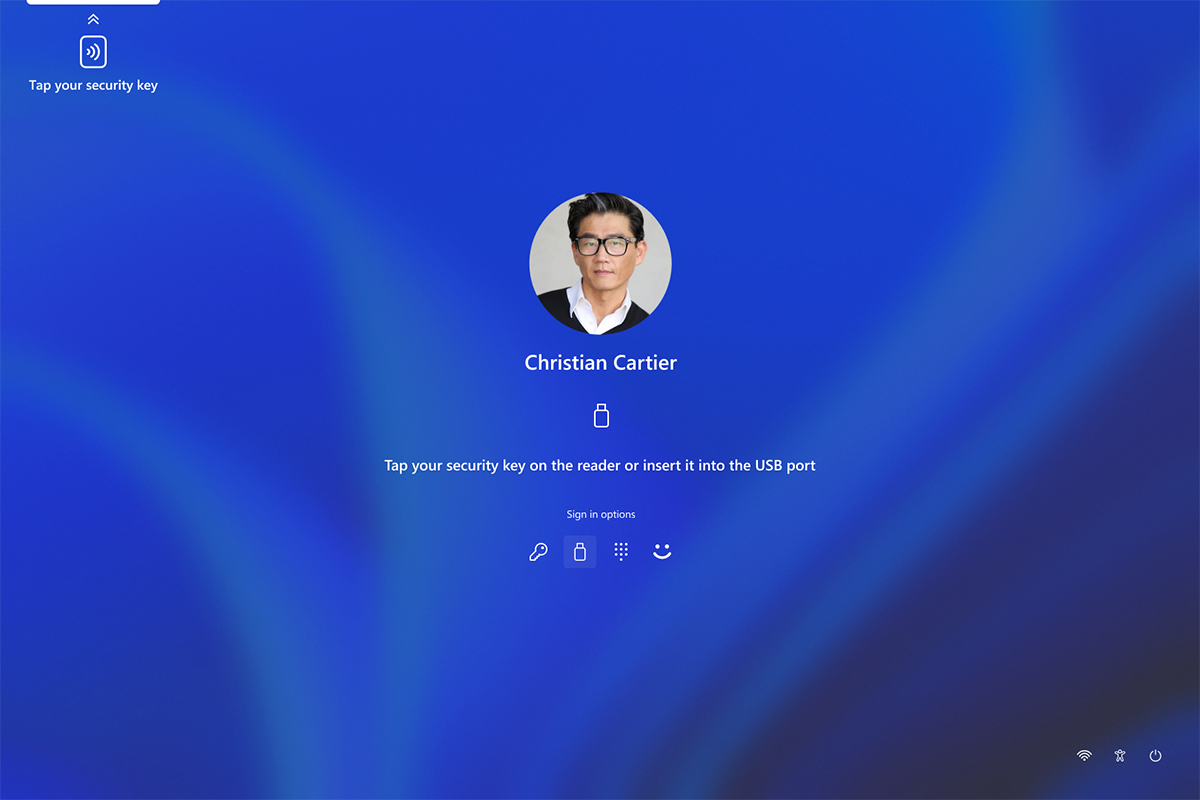
Types de balises NFC pris en charge & normes
Normes prises en charge
Notre solution NFC est compatible avec un large éventail de normes, ce qui garantit qu’elle peut répondre à différents besoins opérationnels :
- Conformité A/B ISO/IEC 14443 : Permet de lire et d’écrire sur des balises NFC de type 1, 2 et 4, couvrant un large éventail de cas d’usage, du contrôle d’accès aux systèmes de paiement.
- conformité JIS X 6319-4 : prend en charge les étiquettes de type 3, ce qui facilite l’intégration avec les appareils et les systèmes utilisant cette norme.
- Conformité ISO/IEC 15693 : Étend les fonctionnalités pour inclure les balises de type 5, ce qui permet d’interagir avec un plus large éventail d’étiquettes, y compris les étiquettes qui stockent les informations iClass UID, couramment utilisées dans les badges d’identification.
- Compatibilité MIFARE : Notre solution fonctionne également en toute transparence avec la méthode de chiffrement MIFARE, garantissant ainsi une lecture et un codage sécurisés pour les systèmes utilisant MIFARE.
Types de balises pris en charge pour l’authentification sécurisée
NFC sur Surface Pro 10 et Surface Pro 11e édition prend en charge l’utilisation de clés FIDO2.0, pour une authentification sécurisée sur différentes plateformes, notamment Windows, Microsoft Entra ID et MSA. Pour les options de connexion sans mot de passe, nous utilisons les fonctionnalités d’authentification de Microsoft Entra. Pour en savoir plus sur l’intégration de la clé FIDO à Microsoft Entra, consultez Microsoft Entra connexion sans mot de passe.
Les clés FIDO2.0 suivantes sont prises en charge et recommandées pour l’utilisation :
- YubiKey : offre un portefeuille de clés de sécurité NFC qui prennent en charge un large ensemble de protocoles de sécurité.
- Identiv : offre une gamme de solutions de sécurité, notamment les clés de sécurité FIDO2.
- Thetis : fournit des clés de sécurité certifiées FIDO2 conçues pour un accès sécurisé.
- Carte Token2 : Option de clé de sécurité compacte et portable.
- Carte AuthenTrend : Connus pour leurs clés de sécurité FIDO2 biométriques et carte.
- FEITIAN ePass : Fournit une gamme de clés de sécurité FIDO2 compatibles NFC, notamment des options avec des interfaces USB-A et USB-C pour la prise en charge des informations d’identification MFA et PIV.
Astuce
Ces clés fournissent une couche de sécurité robuste pour les processus d’authentification, garantissant une expérience sécurisée et conviviale pour les administrateurs informatiques et les décideurs.
Clés NFC non-FIDO
Le tableau suivant inclut les clés NFC non-FIDO prises en charge, répertoriant différents types de balises NFC ainsi que les normes technologiques prises en charge. Ces clés ne sont pas alignées avec les normes FIDO (Fast Identity Online) Alliance, mais offrent une gamme de fonctionnalités, notamment la lecture et l’écriture d’étiquettes.
| Nom | Type de balise | Normes compatibles |
|---|---|---|
| Sony Felica Lite RC-S966 | F/3 | JIS X 6319-4 |
| NXP ICODE SLI | v/5 | ISO15693 |
| NXP ICODE SLIX | v/5 | ISO15693 |
| NXP NTAG210 | A/2 | ISO 14443 |
| NXP NTAG 203 | A/2 | ISO 14443 |
| NXP NTAG213 | A/2 | ISO 14443 |
| MIFARE Ultralight | A/2 | ISO 14443-2/ISO 14443-3 |
| MiFare DESFire | A/4 | ISO 14443-4/ISO 14443-3/ISO 14443-2/ISO-IEC 7816-4 |
| MIFARE DESFire EV1 | A/4 | ISO 14443-4/ISO 14443-3/ISO 14443-2/ISO-IEC 7816-4 |
| MiFare Classic | A | ISO 14443-2/ISO 14443-3/ Mifare Classic |
| Broadcomm Topaz 512 | A/1 | ISO 14443 |
| Infineon Tech AG | A/4 | ISO 7816, ISO 14443 |
| Samsung Java carte | A/4 | ISO 7816, ISO 14443 |
Gérer NFC
Désactiver NFC via les paramètres de l’appareil
Les utilisateurs finaux peuvent désactiver directement NFC via les paramètres de l’appareil.
- Accédez à Paramètres>Réseau & mode Avion Internet>, puis sélectionnez NFC.
- Ajustez le bouton bascule pour le désactiver.
Désactiver NFC via le microprogramme
Pour une approche managée, les administrateurs informatiques peuvent désactiver NFC à l’aide de SEMM (Mode de gestion d’entreprise Surface). SEMM permet aux administrateurs informatiques de gérer les fonctionnalités matérielles au niveau du microprogramme. Avec SEMM, vous pouvez appliquer des stratégies qui désactivent la fonctionnalité NFC, ce qui la rend inaccessible quels que soient les paramètres logiciels. Pour plus d’informations, consultez Mode de gestion d’entreprise Surface (SEMM).
Forum Aux Questions
Quelle est la plage opérationnelle du lecteur NFC ?
- Le lecteur NFC est conçu pour fonctionner dans une plage allant jusqu’à 15 millimètres le long de l’axe z. Cette proximité étroite garantit une communication sécurisée entre le lecteur et les appareils ou balises compatibles NFC.
Le lecteur NFC peut-il fonctionner indépendamment d’un clavier ?
- Oui, le lecteur NFC est conçu pour fonctionner en toute transparence avec et sans clavier sur tous les modes et systèmes d’exploitation pris en charge. Cette flexibilité permet de bénéficier d’un large éventail de cas d’usage et de configurations d’appareil.
La fonctionnalité NFC prend-elle en charge la sortie du mode veille de l’appareil ?
- Non, la technologie NFC actuelle ne prend pas en charge le réveil de l’appareil en mode veille. Surface Pro 10 et Surface Pro 11e édition doivent être éveillés et actifs pour que les interactions NFC se produisent.
Tous les appareils Surface Pro prennent-ils en charge la lecture NFC ?
- Non, actuellement, le lecteur NFC est disponible uniquement sur les versions commerciales des appareils Surface Pro 10, Surface Pro 11e édition et Surface Go pour Entreprises.
La fonctionnalité NFC est-elle différente sur Surface Pro 10 de celle du Surface Go ?
- La fonctionnalité NFC sur Surface Pro 10 et Surface Pro 11e édition inclut la prise en charge d’un plus grand nombre de cartes et de types d’étiquettes. Pour en savoir plus, consultez Prise en charge NFC dans Surface Go pour les entreprises.
Références
- NFC sur Surface Pro est disponible uniquement sur les configurations de Wi-Fi commerciales des appareils suivants :
- Surface Pro 10
- Surface Pro, 11e édition, processeur Intel
- Surface Pro, 11e édition, processeur Snapdragon
Télécharger les écrans de verrouillage NFC
Pour aider les utilisateurs finaux à trouver le lecteur NFC sur l’appareil, une image d’écran de verrouillage personnalisée peut être téléchargée et déployée sur les appareils de votre organization.
Pour une expérience utilisateur optimale, nous vous recommandons de modifier les paramètres suivants sur Surface Pro 10 et Surface Pro 11e édition :
Accédez à Paramètres Couleurs>de personnalisation>.
- Basculez Effets de transparence sur Désactivé.
Accédez à Paramètres>Personnalisation>Écran de verrouillage.
- Activer/désactiver La réaction de l’image de l’écran de verrouillage lorsque je déplace mon PC sur Désactivé.
Ces paramètres peuvent être gérés lors du déploiement de l’écran de verrouillage via Microsoft Intune ou avec des modèles d’administration dans Windows stratégie de groupe. Pour plus d’informations, consultez stratégie de groupe Informations de référence sur les paramètres.
Téléchargements de l’écran de verrouillage NFC
Comme illustré dans la figure suivante, les téléchargements disponibles sont les suivants :
- Un écran de verrouillage par défaut avec une interface conviviale : écran de verrouillage NFC - avec arrière-plan.
- Séparez les icônes en noir et blanc pour la personnalisation.
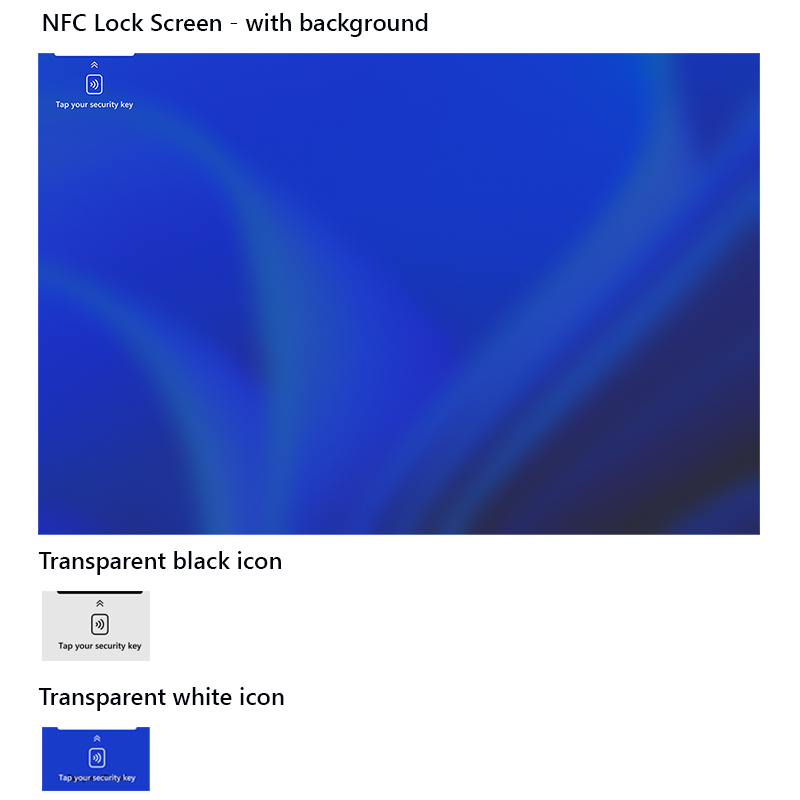
Sélectionnez la langue souhaitée à télécharger.
Écran de verrouillage NFC - avec arrière-plan
- Anglais
- Arabe
- Bulgare
- Chinois (simplifié)
- Chinois (traditionnel)
- Tchèque
- Danois
- Allemand
- Grec
- Espagnol
- Estonien
- Finnois
- Philippin
- Français
- Hindi
- Croate
- Hongrois
- Italien
- Japonais
- Coréen
- Lituanien
- Letton
- Malais
- Norvégien
- Néerlandais
- Polonais
- Portugais
- Roumain
- Slovaque
- Slovène
- Suédois
- Thaï
- Vietnamien
Écran de verrouillage NFC - icône noire transparente
- Anglais
- Arabe
- Bulgare
- Chinois (simplifié)
- Chinois (traditionnel)
- Tchèque
- Danois
- Allemand
- Grec
- Espagnol
- Estonien
- Finnois
- Philippin
- Français
- Hindi
- Croate
- Hongrois
- Italien
- Japonais
- Coréen
- Lituanien
- Letton
- Malais
- Norvégien
- Néerlandais
- Polonais
- Portugais
- Roumain
- Slovaque
- Slovène
- Suédois
- Thaï
- Vietnamien